Udskrivning med Google Cloud Print
Indstil når at starte udskrivning, når maskinen modtager udskriftsdata fra Google Cloud Print.
Bemærk
-
Indstil Google Cloud Print-funktionen, før ved hjælp af Google Cloud Print.
-
Udskriftskvaliteten kan ikke være den samme, som når der udskrives med printerdriveren re udskrivning fra maskinen.
-
PDF-filer med gennemsigtighed anvendte effekter udskrives muligvis ikke korrekt.
-
Krypterede pdf-filer må ikke udskrives.
Udskrivning Automatisk
Når maskinen modtager udskriftsdata, bliver den automatisk udskrevet.
-
Kontroller, at maskinen er tændt.
-
Start et program, der understøtter Google Cloud Print fra en computer re mobil enhed.
Notat
Google Cloud Print understøtter Google Chrome, Gmail, Google Drev, re andre programmer.
-
Tryk på ikonet skruenøgle re drop-down listen i ansøgningen, og vælg derefter [Print] vises på rullelisten.
-
Vælg den registrerede maskine på det viste skærmbillede.
-
Indstil udskriftsindstillingerne, og derefter udskrive.
Notat
-
Hvis du vil udskrive, skal du bruge Google-konto, som du brugte til at registrere maskinen i Google Cloud Print.
-
Hvis du vil udskrive med en anden Google-konto, skal du indstille [Share] indstillinger, der leveres af Google Cloud Print tjeneste.
-
Udskrivning manuelt
Udskriv manuelt, hvis du ikke kan udskrive automatisk re du vil udskrive umiddelbart efter modtagelse af data.
-
Kontroller, at maskinen er tændt.
-
Tryk på [Udskriv] eller
 knappen (UDSKRIV).
knappen (UDSKRIV). -
Tryk på Google Cloud-udskrivning.
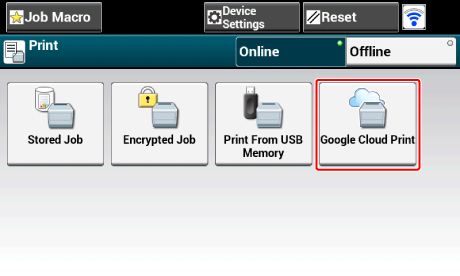
-
Tryk Ja på bekræftelsesskærmen.
-
Hvis der eksisterer printdata på Google Cloud Print tjeneste, begynder at udskrive.
Notat
For at printe manuelt, indstil [Brug af Cloud Service] til [Aktivér] eller [Pause].
For detaljer vedrørende [Brug af Cloud Service], henvises til "Sådan kontrollerer eller ændrer du brugen af indstillinger for Cloud Service".
Ændring af udskrivningsindstillinger
Hvis du vil ændre udskriftsindstillingerne, skal du vælge [Option] på skærmbilledet til valg printer, der vises, når du udskriver fra et understøttet program.
Du kan ikke ændre udskrivningsindstillinger fra maskinen.
Annullering af udskrivning
Hvis du vil annullere under udskrivningen, annullere fra maskinen.
Annullering af en udskriftsopgave
For at annullere før udskrivning, skal du slette et udskriftsjob fra ledelsen skærmen på Google Cloud Print.
Google Cloud Print administratorskærm (https://www.google.com/cloudprint)

